Como alterar o nome de usuário e o nome de exibição do Twitch

Quer dar um novo começo ao seu perfil do Twitch? Veja como alterar o nome de usuário e o nome de exibição do Twitch com facilidade.

Apesar de tantos concorrentes no mundo das mídias sociais, o Facebook tem seu charme, onde regularmente postamos nossas fotos, vídeos, mensagens e compartilhamos na mídia. Amamos quando alguém gosta de nossa mídia publicada e comenta palavras floreadas para eles. Mas vamos enfrentá-lo, nem toda mídia tem a sorte que pensamos e enfrenta a reação da massa. Isso pode trazer negatividade, trolls e abuso mental para você. Nesse caso, se você aprender a desativar os comentários nas postagens do Facebook, será como matar dois coelhos com uma cajadada só.
Sim, depois que você desativa os comentários nas postagens do Facebook, sua postagem permanece no perfil e ninguém pode fazer você se sentir mal com seus comentários. Portanto, esqueça a dor de cabeça, poste o que quiser e curta as redes sociais do seu jeito.
Como desativar comentários na postagem do Facebook
Resumo:
| Como desativar comentários na postagem do Facebook? |
| Como desativar comentários em grupos do Facebook? |
| Como decidir quem pode comentar suas postagens no Facebook? |
Bem, o Facebook não lançou um recurso onde você pode desabilitar completamente os comentários de seu perfil, mas você pode ajustar as configurações com aquelas palavras que você não deseja que sejam exibidas antecipadamente.
Etapa 1: Faça login em sua conta do Facebook e acesse sua página inicial.
Etapa 2: Vá para Configurações após clicar no botão de seta para baixo no canto superior direito.
Etapa 3: na seção à esquerda, clique em Linha do tempo e marcação.
Etapa 4: Em Linha de tempo , clique em Editar ao lado de Ocultar comentários contendo certas palavras de sua linha de tempo . Aqui, você pode adicionar certas palavras, emojis, frases, etc., cujos comentários relacionados não seriam postados e exibidos online.
Este método é a maneira perfeita de contornar sua pergunta para desativar comentários em postagens do Facebook.
Para essa pergunta, o Facebook tornou as coisas mais fáceis para você. A única coisa que importa aqui é sua propriedade. Você deve ser o proprietário do grupo para ajustar as configurações de forma que desativar comentários nas postagens do Facebook se torne mais simples.
Para isso, siga a etapa mencionada a seguir.
Etapa 1: Clique no ícone de seta para baixo no canto superior direito após acessar a página inicial.
Etapa 2: aqui, selecione Gerenciar grupos.
Etapa 3: escolha uma postagem específica onde você pode desativar os comentários nas postagens do Facebook. Clique nos três pontos presentes e escolha Desativar comentários .
Etapa 4: quando terminar, aparecerá uma mensagem mencionando 'Os comentários foram desativados para esta postagem. '
Para isso, é necessário visitar suas Configurações . Poste aqui; você precisa ir para Postagens públicas a partir daqui, onde uma seleção de pessoas que podem comentar nas postagens pode ser feita entre Público, Amigos ou Amigos de amigos.
Etapa 1: Faça login em sua conta do Facebook. Na página inicial, clique no botão de seta e escolha Configurações .
Etapa 2: vá para Postagens públicas no painel esquerdo.
Etapa 3: em Filtros e ferramentas de postagens públicas , clique em Editar ao lado de Quem pode comentar em suas postagens públicas .
Etapa 4: a partir daqui, escolha Público, Amigos ou Amigos de amigos como e como quiser.
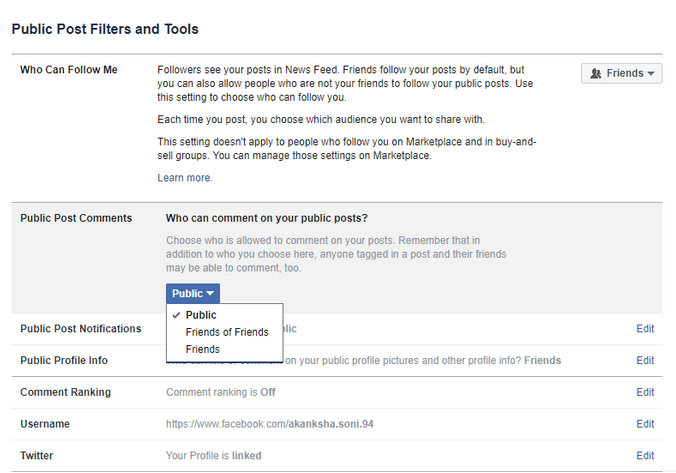
No entanto, se sua postagem for compartilhada apenas com amigos, apenas seus amigos poderão comentá-la. Se você não quiser que ninguém comente em sua postagem, talvez seja necessário postar usando as configurações 'Somente eu'.
Conclusão
Então aqui entendemos que não se pode desabilitar comentários nas postagens do Facebook apenas em seu perfil; em vez disso, eles podem optar por compartilhar a postagem com um determinado conjunto de pessoas. Já no caso de grupos do Facebook, desativar comentários é um processo mais fácil. Você pode até decidir quem pode comentar suas postagens no Facebook de uma perspectiva ampla, mas isso depende de certos fatores. Com isso, verifique:
Quer dar um novo começo ao seu perfil do Twitch? Veja como alterar o nome de usuário e o nome de exibição do Twitch com facilidade.
Descubra como alterar o plano de fundo no Microsoft Teams para tornar suas videoconferências mais envolventes e personalizadas.
Não consigo acessar o ChatGPT devido a problemas de login? Aqui estão todos os motivos pelos quais isso acontece, juntamente com 8 maneiras de consertar o login do ChatGPT que não funciona.
Você experimenta picos altos de ping e latência no Valorant? Confira nosso guia e descubra como corrigir problemas de ping alto e atraso no Valorant.
Deseja manter seu aplicativo do YouTube bloqueado e evitar olhares curiosos? Leia isto para saber como colocar uma senha no aplicativo do YouTube.
Descubra como bloquear e desbloquear contatos no Microsoft Teams e explore alternativas para um ambiente de trabalho mais limpo.
Você pode facilmente impedir que alguém entre em contato com você no Messenger. Leia nosso guia dedicado para saber mais sobre as implicações de restringir qualquer contato no Facebook.
Aprenda como cortar sua imagem em formatos incríveis no Canva, incluindo círculo, coração e muito mais. Veja o passo a passo para mobile e desktop.
Obtendo o erro “Ação bloqueada no Instagram”? Consulte este guia passo a passo para remover esta ação foi bloqueada no Instagram usando alguns truques simples!
Descubra como verificar quem viu seus vídeos no Facebook Live e explore as métricas de desempenho com dicas valiosas e atualizadas.








